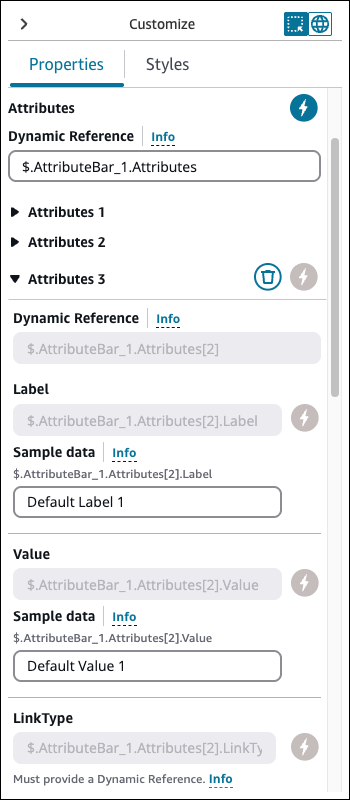Le traduzioni sono generate tramite traduzione automatica. In caso di conflitto tra il contenuto di una traduzione e la versione originale in Inglese, quest'ultima prevarrà.
Configura campi dinamici nell'interfaccia utente di No-code Builder in Amazon Connect
Questo argomento spiega come configurare i campi dinamici nei componenti per visualizzare i dati di runtime anziché i valori codificati durante la creazione di interfacce per agenti e clienti utilizzando l'interfaccia utente No-code Builder in Amazon Connect.
Potresti avere scenari in cui desideri che i dati visualizzati a un agente o un cliente vengano compilati dinamicamente anziché codificati. Ad esempio, se stai facendo apparire una schermata, potresti voler mostrare il nome e l'ID del profilo del cliente. È necessario che i dati siano dinamici perché i valori di questi campi cambiano da contatto a contatto.
Per compilare dinamicamente un campo componente:
-
Apri la scheda delle proprietà per quel componente.
-
Seleziona l'icona dinamica (l'icona del fulmine) che appare accanto al campo che desideri rendere dinamico.
I campi più comuni che richiedono valori dinamici sono:
-
Il campo Valore per i campi di visualizzazione.
-
Il DefaultValuecampo negli input del modulo.
È tecnicamente possibile determinare dinamicamente in fase di esecuzione qualsiasi campo visibile e nascosto a un agente. Questo è il motivo per cui ogni campo nella scheda Proprietà può essere impostato su dinamico (l'icona del fulmine).
Ad esempio, guardate il AttributesBarcomponente nell'immagine seguente.

-
L'etichetta dell'attributo 1 è definita staticamente come nome del cliente.
-
Il valore dell'attributo è impostato su dinamico (è selezionata l'icona del fulmine).
Con queste impostazioni, il valore di AttributesBarè determinato dai dati che vengono passati al blocco in fase di esecuzione. Mostra vista
Quando un campo è impostato su dinamico, il relativo valore statico viene sostituito con un riferimento dinamico. Sotto il campo viene visualizzata una sezione Dati di esempio. Questa sezione viene utilizzata per definire dati di esempio.
Il riferimento dinamico riflette la struttura dei dati prevista dal Mostra vista blocco durante l'impostazione dei dati di runtime. Ad esempio, considerate il valore dell'attributo 1 nel AttributesBar
-
Se impostato su dinamico, il campo diventa
$.AttributeBar_1.Attributes[0].Valuedove siAttributeBar_1trova l'ID del componente. -
Ciò indica che nel Mostra vista blocco, il
AttributeBar_1campo dovrebbe ricevere un oggetto. -
L'oggetto contiene un
Attributesarray in cui il primo elemento ([0]) dovrebbe essere un oggetto con unValuecampo.
È possibile modificare i riferimenti dinamici per maggiore chiarezza o riutilizzabilità. I riferimenti dinamici possono essere condivisi tra più campi e componenti all'interno della vista. Ad esempio, nell'immagine seguente del AttributeBar$.myAttributeValue. Il Mostra vista blocco ora ha un myAttributeValue campo che prevede l'immissione di una stringa.

Importante
Il tipo di riferimento dinamico deve corrispondere al tipo di campo previsto. Ad esempio, non è possibile utilizzare un riferimento dinamico basato su stringhe in un campo booleano. L'immagine seguente mostra un messaggio di errore di esempio quando il riferimento dinamico non corrisponde.
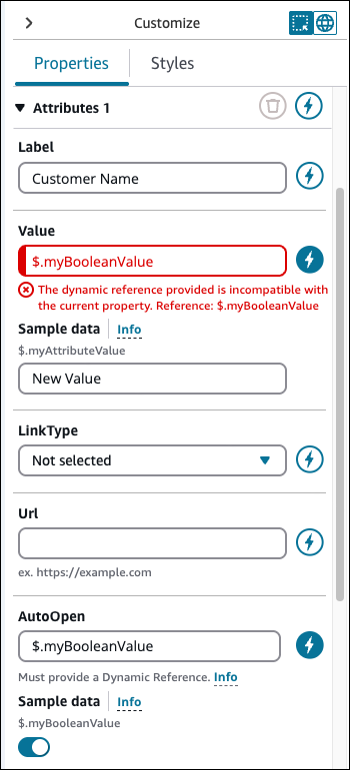
È inoltre possibile impostare come dinamiche tutte le proprietà di un attributo in un componente. Nell'immagine seguente, tutto ciò che riguarda questo attributo, inclusa l'etichetta, viene determinato in fase di esecuzione in base ai valori passati nel Mostra vista blocco. Ad esempio, Customer Name è ora costituito da dati di esempio che è possibile utilizzare per avere un'idea di ciò che vedrà l'agente quando utilizza una guida. Tuttavia, questo valore non è visualizzabile dall'agente.
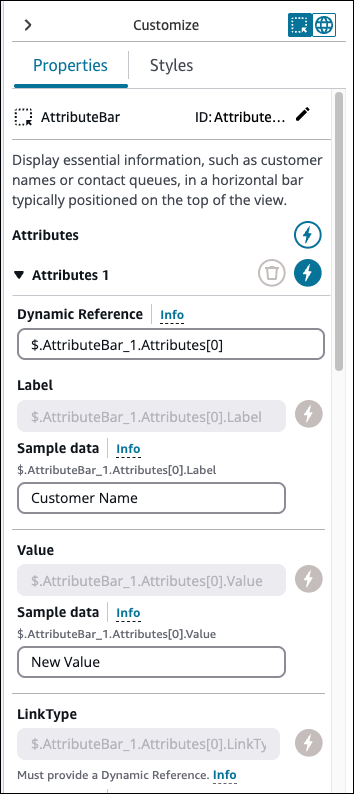
Per alcuni componenti, ad esempio AttributesBar